Si no tiene instalado el software de comunicaciones Microsoft® Lync™ 2010, puede usar Microsoft® Lync™ 2010 Attendee, que es un cliente de conferencias que le permite participar en reuniones en línea de Lync 2010.
Lync 2010 Attendee proporciona herramientas de comunicación como mensajería instantánea (MI), audio y vídeo, además de herramientas de colaboración como el uso compartido de programas, el uso compartido de la pantalla, los datos adjuntos, la pizarra, el sondeo y la presentación con diapositivas.
Este tema presenta una serie de tareas que deberá realizar para comenzar a utilizar Attendee.
¿Qué desea hacer?
Obtener Lync 2010 Attendee
Puede obtener el cliente de Attendee de una de las siguientes maneras:
-
El equipo de soporte técnico de su organización le instalará Attendee. Cuando ya cuente con él, verá Microsoft Lync 2010 Attendee en el menú de Inicio de Windows, desde donde podrá abrirlo y visualizar y cambiar las opciones, si fuese necesario.
-
Si el equipo de soporte técnico ha configurado Attendee, cuando haga clic en el vínculo Unirse a una reunión en línea en una convocatoria de reunión en línea, se le solicitará que descargue e instale Attendee.

-
Si su organización lo permite, puede instalar Attendee usted mismo desde una página de descargas antes de intentar unirse a una reunión. Vaya a Microsoft Lync 2010 Attendee - Instalación a nivel de usuario.
Preparar Lync 2010 Attendee para una reunión
Puede configurar varias opciones para prepararse a utilizar Attendee. También puede ajustar las opciones cuando ya esté en la reunión.
-
Haga clic en Inicio, en Todos los programas y, a continuación, en Microsoft Lync 2010 Attendee. Aparecerá el cuadro de diálogo Lync Attendee: opciones.
Las opciones General, Personal, Tonos y sonidos, Dispositivo de audio y Dispositivo de vídeo son las opciones que puede seleccionar en el cuadro de diálogo Lync Attendee: opciones. Ahí también las puede revisar para asegurarse de que se pueden aplicar a lo que desea hacer, o puede cambiarlas.
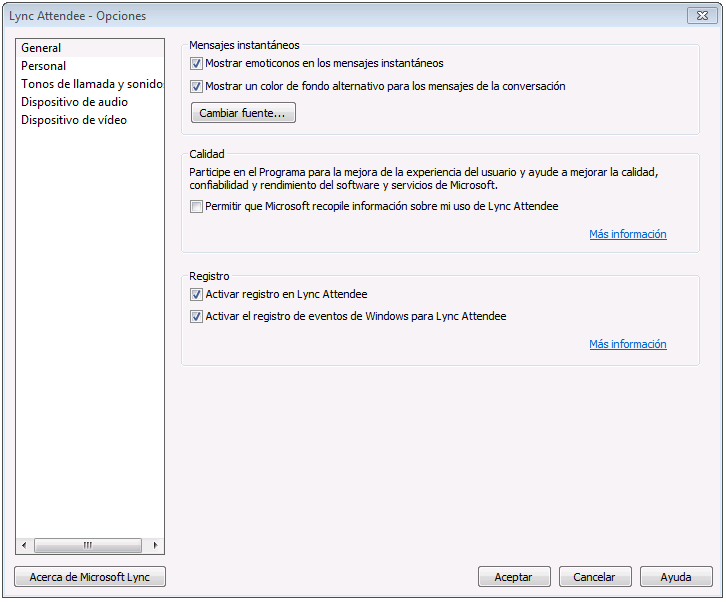
Nota: Podría unirse a reuniones de Lync con versiones anteriores de Communicator, pero le recomendamos utilizar Lync 2010 para obtener la mejor experiencia. Con Lync 2010 Attendee, obtendrá todo el conjunto de características para las reuniones.
Instalar Lync 2010 Attendee antes de unirse a una reunión
Tal y como se ha mencionado, es probable que el equipo de soporte técnico haya instalado y configurado Attendee para usted. Si es así, Microsoft Lync 2010 Attendee aparecerá en el menú Inicio de Windows, desde donde podrá abrirlo y visualizar y cambiar las opciones, si fuera necesario.
O bien, si la organización lo permite, puede descargar e instalar Attendee desde la página de descargas, en Microsoft Lync 2010 Attendee - Instalación a nivel de usuario.
Una vez que Attendee esté instalado, podrá participar en reuniones como invitado o como usuario autenticado.
Instalar Lync 2010 Attendee mientras se une a una reunión
-
Haga clic en el vínculo Unirse a la reunión en línea en una convocatoria de reunión en línea.
-
Aparecerá una pantalla con instrucciones para seleccionar el cliente que se va a instalar. Haga clic en Descargar e instalar Lync Attendee.
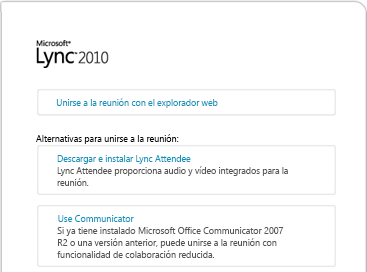
-
Se abrirá una página web con un vínculo de descarga e instalación. Siga las instrucciones de descarga e instalación. Cuando haya completado esta instalación, en la convocatoria de reunión en línea, haga clic de nuevo en Unirse a la reunión en línea.
Unirse a una reunión en línea de Lync 2010
Puede utilizar Attendee para unirse a una reunión en línea de Lync, como invitado o como usuario autenticado, si sigue estos pasos.
-
Haga clic en el vínculo Unirse a la reunión en línea en la convocatoria de reunión en línea.
-
En la pantalla de inicio de sesión de Microsoft Lync Attendee, seleccione Unirse como invitado, escriba su nombre en el cuadro de texto y haga clic en Unirse. Para obtener información sobre cómo configurar el método de participación, consulte Establecer las opciones personales en Lync 2010 Attendee.
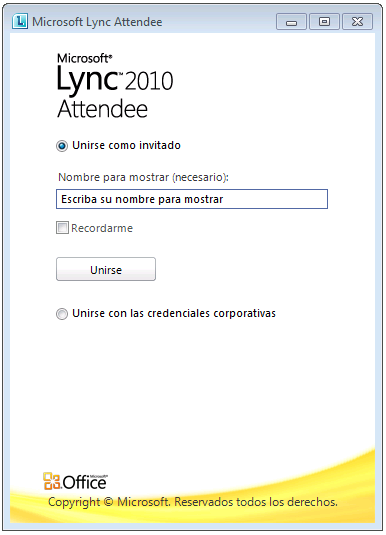
Para obtener información general acerca de unirse a reuniones, consulte:
Unirse desde un equipo que no tiene Lync 2010 instalado, si está ejecutando Microsoft® Lync™ Server 2010.
Unirse desde un equipo que no tiene Lync Online instalado si está ejecutando Lync Online.
Aguardar en la sala de espera
En función de cómo haya configurado el organizador la reunión, podrá unirse a la reunión inmediatamente o aguardar en la sala de espera hasta que un moderador de la reunión le admita. Sólo un organizador o un moderador pueden admitirle.
Iniciar mensajería instantánea, teléfono o vídeo
Verá la ventana de la reunión tan pronto como un moderador o un organizador le admita. Ahí podrá usar mensajería instantánea, audio, vídeo y ver lo que se comparte o se presenta.
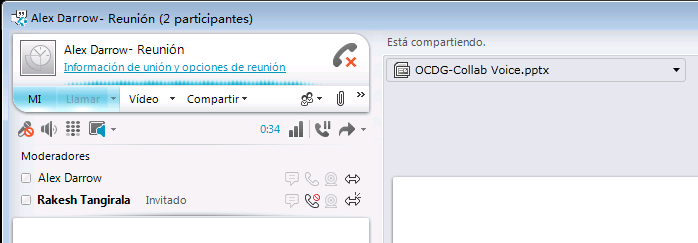
-
Haga clic en MI, Teléfono o Vídeo, dependiendo de lo que quiera hacer.
Compartir
Si participa en una reunión como moderador, tiene la posibilidad de compartir. Por contra, cuando está en una reunión como asistente, no tiene la opción de compartir. Para usar una de las opciones de uso compartido, un organizador o un moderador debe nombrarlo moderador.
-
Haga clic en Compartir para ver las actividades de uso compartido disponibles.
Para obtener información acerca de las tareas que puede realizar en el modo de uso compartido, consulte Trabajar con inteligencia: uso de Lync 2010 Attendee.







